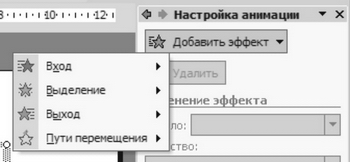Застосування спеціальної анімаціїЯкщо необхідно додати анімаційний ефект тільки для одного об’єкта на слайді або застосувати іншу анімацію до різних об’єктів, то можна скористатися спеціальною анімацією. Для початку потрібно в звичайному режимі (режимі Слайды) відкрити слайд, до тексту або об’єктів якого потрібно застосувати анімацію, і вибрати (виділити одним клацанням лівою кнопкою миші) об’єкт для анімації. Далі в меню Показ слайдов вибрати команду Настройка анимации. З’явиться панель задач Настройка анимации (рис. 10).
Рис. 10. Панель задач Настройка анимации
Далі натиснути кнопку Добавить эффект. PowerPoint відобразить панель типів анімаційних ефектів (рис. 11).
Рис. 11. Панель типів анімаційних ефектів
Всі анімаційні ефекти розділені на чотири категорії: · Вхід. Після додавання ефекту цього типу пункт маркірованого списку з’являється з-за меж екрану і зупиняється в позиції, передбаченої порядком його розташування в списку. · Виділення. Пункт, до якого доданий ефект даного типу, спочатку відображається на екрані, проте в якийсь певний момент він виділяється зазначеним чином (змінюється його шрифт, стиль накреслення і т.п.), залучаючи таким чином до себе увагу глядачів. · Вихід. Пункти, до яких додаються ефекти даного типу, зазначеним способом видаляються з екрану. Подібні ефекти дуже рідко застосуються до пунктів маркірованих списків. · Шляхи переміщення. Якщо до виділеного пункту додати ефект даного типу, він буде переміщатися уздовж заданої траєкторії до нової або до своєї вихідної позиції. Для кожного типу передбачений ряд стандартних ефектів (рис. 12).
Рис. 12. Стандартні ефекти для входу
При клацанні на варіанті Другие эффекты відкриється вікно з переліком додаткових загальних, простих, середніх або складних ефектів (рис. 13).
Рис. 13.Вікно Другие эффекты
Клацання на кожному ефекті буде супроводжуватися його попереднім переглядом. Щоб застосувати вибраний ефект до виділеного елементу слайда необхідно натиснути ОК. Застосовані ефекти відобразяться в списку настройки анімації для слайда на панелі завдань Настройка анимации (рис. 14).
Рис. 14. Панель завдань Настройка анимации Порядок елементів у списку відповідає порядку їх додавання і містить значки, що відображають їх тимчасові параметри стосовно інших подій анімації: зверху вниз у порядку їх застосування. Цей порядок відтворення можна змінити за допомогою кнопок Вверх и Вниз на панелі задач (рис. 14). Об’єкти з ефектами анімації відзначаються на слайдах недрукованих пронумерованими маркерами (рис.14), відповідними ефектам у списку. Ці маркери не відображаються в режимі показу слайдів. Також на панелі завдань Настройка анимации з’являться наступні опції: • Початок. Цей список дозволяє визначити, коли застосований ефект повинен відтворюватися: після клацання лівої кнопки миші, одночасно з попереднім ефектом або ж після нього. • Властивість. Даний список контекстно змінюється в залежності від обраного ефекту. Наприклад, якщо був застосований ефект «Виліт», то цей список дозволяє вибрати одне восьми напрямків (знизу, зліва, знизу зліва і т.п.). • Швидкість. Швидкість відтворення ефекту може бути дуже повільною або дуже швидкою. Якщо спочатку був виділений весь список (місцезаповнювач зі списком) цілком, вибраний ефект застосовується відразу до всіх пунктів списку як до однієї окремої групи об’єктів. На панелі завдань при цьому буде позначений тільки перший пункт списку. Однак, клацнувши на розташованій трохи нижче смузі з подвійною стрілкою (рис. 14), можна відобразити перелік всіх пунктів даного списку (рис. 15).
Рис. 15. Перелік всіх ефектів
Ще одне клацання на цій смузі згортає відображений список. Якщо на панелі завдань список представлений в згорнутому вигляді, зміни параметрів анімаційного ефекту поширюються на всі пункти даного списку. Щоб змінити параметри, необхідно клацнути на спрямованої вниз стрілці, розташованій праворуч від згорнутого списку (рис. 14 і 15), і в меню вибрати команду Параметры эффектов (або просто двічі клацнути на цьому списку). В результаті на екрані буде відображено діалогове вікно, в рядку заголовка якого буде вказано назву застосованого анімаційного ефекту (рис. 16).
Рис. 16. Діалогове вікно застосованого анімаційного ефекту
Залежно від застосованого ефекту, перелік опцій, доступних в даному діалоговому вікні, може бути різним. На вкладці Эффект можна змінювати такі параметри, як напрям руху появи на екрані елемента, спосіб появи тексту (цілком, за словами або по буквах), а також додавати до анімаційного ефекту звукові ефекти. На вкладці Время вказується, коли повинен відтворюватися анімаційний ефект, якою повинна бути затримка між відтворенням цього ефекту і попереднього, чи необхідно повторювати відтворення ефекту і скільки разів, а також чи слід виконувати перемотування назад по завершенні відтворення ефекту. На вкладці Анимация текста (для текстових об’єктів) можна визначити порядок групування елементів списку в процесі їх відображення: · Якщо вибрати варіант По абзацам 2-го уровня Підпункти основних пунктів також будуть відображатися на екрані по черзі. · Можна визначити зворотний порядок відображення пунктів маркірованого списку, при якому перший відображається останній пункт, потім передостанній і т.д. Для додавання додаткових ефектів до тексту або об’єкта, який вже містить анімацію, необхідно у вікні Параметры эффектов для цього об’єкта на вкладці Эффект вибрати потрібний пункт у списку После анимации. Якщо пункт у списку После анимации не обраний, після анімації елемент залишається на екрані, якщо тільки до нього не застосовано ефект Выход. При перегляді анімації, застосованої на слайді, за допомогою кнопки Просмотр в області задач Настройка анимации немає необхідності клацати анімаційні послідовності для їх запуску. Для перегляду ефектів анімації, призначених для виконання по клацанню миші, потрібно натиснути кнопку Показ слайдов. Для видалення ефекту потрібно вибрати потрібний елемент анімації в списку налаштувань анімації і натиснути кнопку Удалить.
|